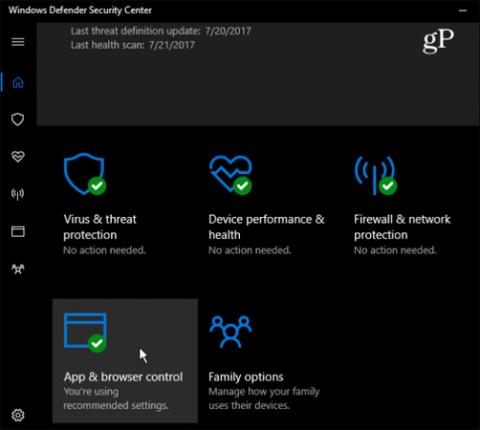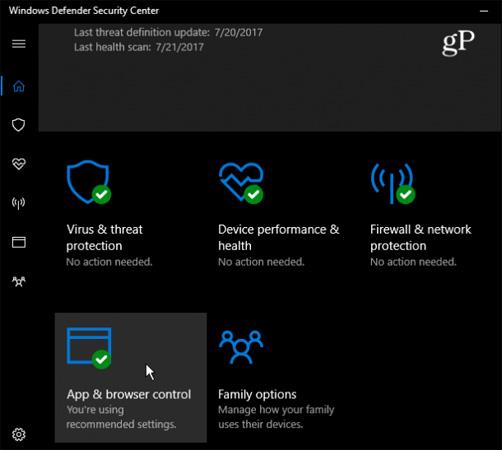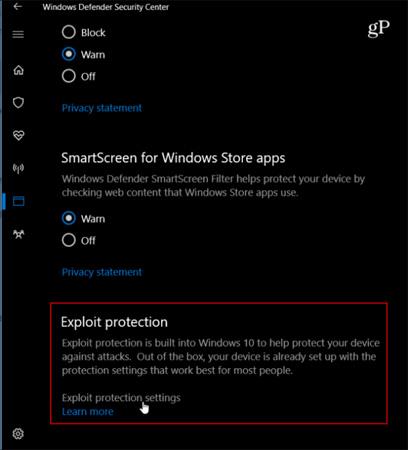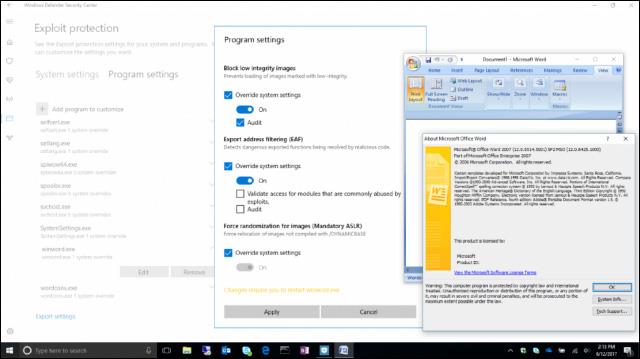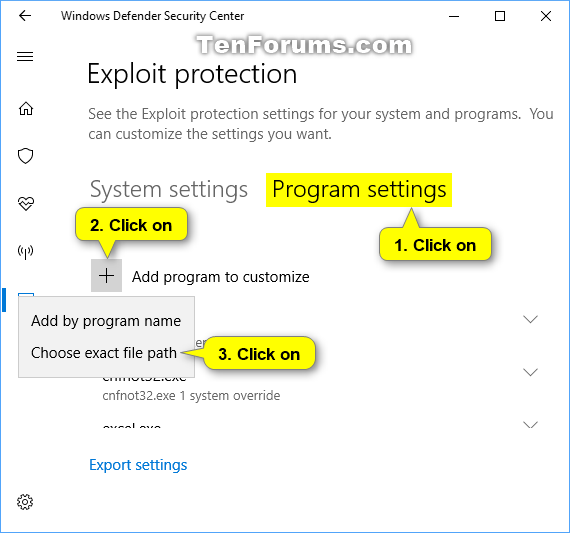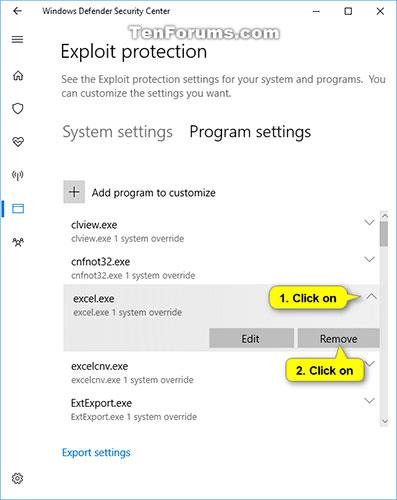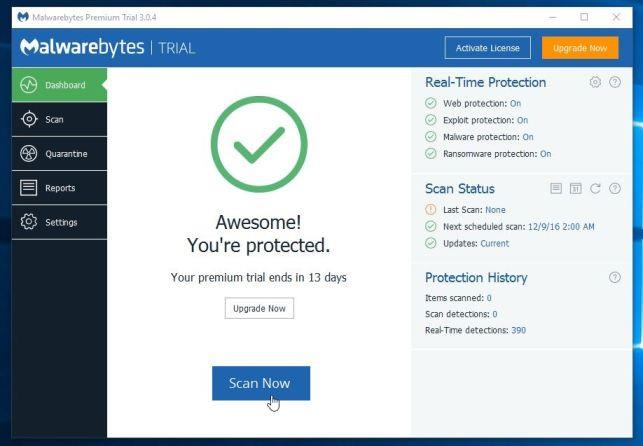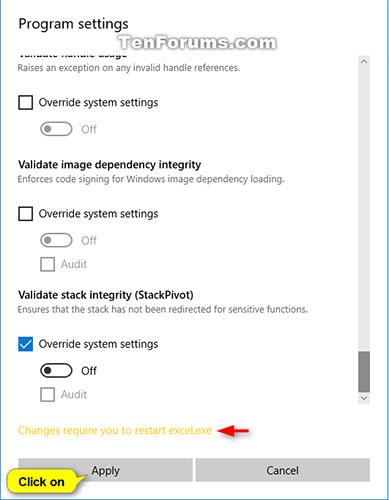A kizsákmányolás elleni védelem a Windows 10-be van beépítve, hogy megvédje eszközét a támadásoktól. A kizsákmányolás elleni védelem a Windows Defender Exploit Guard része.
A kizsákmányolás elleni védelem segít megvédeni az eszközöket a kártevőktől, amelyek exploitokat használnak a terjedéshez . Számos enyhítő intézkedést tartalmaz, amelyek az operációs rendszer vagy az egyes alkalmazások szintjén alkalmazhatók.
Ezeket a beállításokat a Windows Defender Security Center használatával konfigurálja egy adott gépen, majd a konfigurációt XML-fájlként exportálja biztonsági másolatként, amelyet más gépeken telepíthet.
A Windows 10 Exploit Protection engedélyezése
Amíg a Microsoft ki nem állítja a teljes biztonsági rendszert, kezdve az Insider Build 16232-vel, engedélyezheti az Exploit Protectiont a Windows Defender Security Centerben az Alkalmazások és böngészők vezérlése lehetőség kiválasztásával .
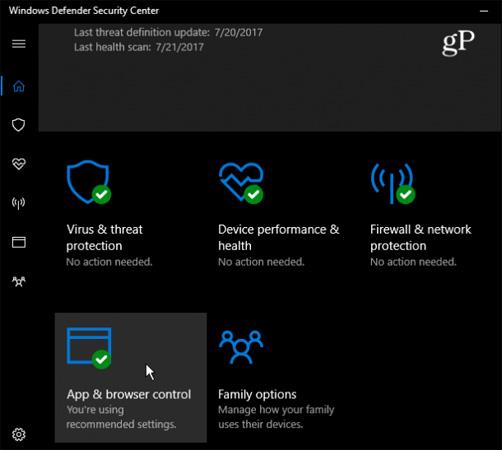
Görgessen le a következő oldalra, és kattintson a Védelmi beállítások kihasználása elemre .
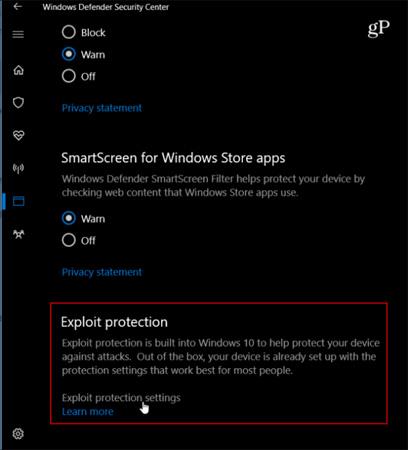
A következő oldalon 2 kategóriához férhet hozzá: Rendszerbeállítások és Programbeállítások. A Rendszerbeállítások részben engedélyezheti vagy letilthatja a különféle biztonsági beállításokat. Alapértelmezés szerint ezek a beállítások engedélyezve vannak. Ha azonban meg szeretne változtatni bizonyos beállításokat, akkor UAC hitelesítési üzenetet fog kapni.
A Programbeállítások részben testreszabhatja az egyes alkalmazások biztonsági beállításait. Hozzáadhat egyéni alkalmazásokat, amelyeket biztosítani szeretne, vagy kiválaszthatja a telepített alkalmazásokat, ha megtekinti a végrehajtható fájlt a listából. Amikor hozzáad egy alkalmazást, az megjelenik a listában, ahol módosíthatja a beállításokat, vagy eltávolíthatja a listáról.
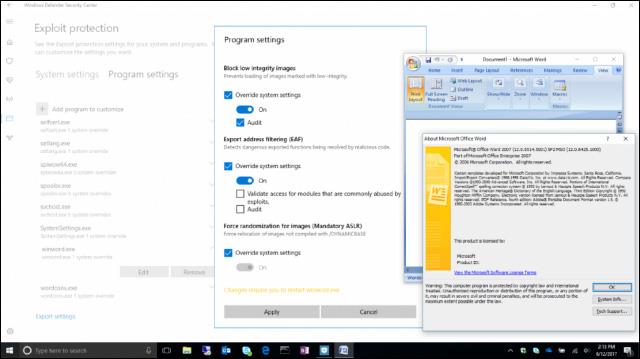
Adjon hozzá programokat a testreszabáshoz a Programbeállításokban
1. Nyissa meg a Windows Security alkalmazást , és kattintson az Alkalmazások és böngészők vezérlőikonjára .
2. Kattintson az Exploit protection settings hivatkozásra alul.
3. Kattintson a Programbeállítások lehetőségre az Exploit protection alatt , kattintson a Program hozzáadása a testreszabáshoz + gombra , és válassza a Pontos fájl elérési út kiválasztása lehetőséget .
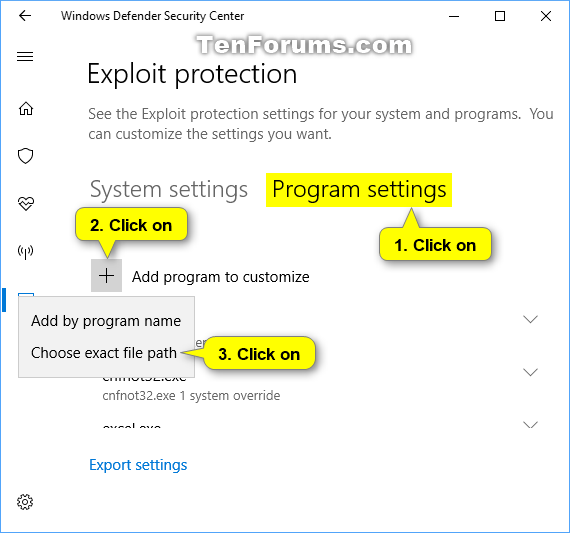
Kattintson a Program hozzáadása a testreszabáshoz + gombra
4. Keresse meg és válassza ki a hozzáadni kívánt .exe fájlt (pl. "notepad.exe"), majd kattintson a Megnyitás gombra.
Válassza ki és nyissa meg az .exe fájlt
5. Most folytathatja az alábbi 4. szakasz 5. lépését az .exe fájl programbeállításainak testreszabásához (például "notepad.exe").
Törölje a programot a Programbeállításokban
1. Nyissa meg a Windows Security elemet , és kattintson az Alkalmazások és böngészők vezérlése elemre .
2. Kattintson az Exploit protection settings hivatkozásra .
3. Kattintson a Programbeállítások lehetőségre az Exploit protection alatt .
4. Kattintson az eltávolítani kívánt programra (például "excel.exe"), majd kattintson az Eltávolítás gombra.
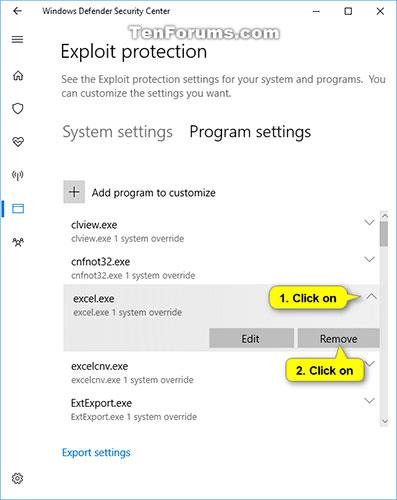
A törléshez kattintson az Eltávolítás gombra
5. Kattintson az Igen gombra , amikor az UAC jóváhagyást kér.
6. Ha kész, bezárhatja a Windows biztonságot, ha akarja.
A programbeállítások testreszabása
1. Nyissa meg a Windows Security alkalmazást , és kattintson az Alkalmazások és böngészők vezérlőikonjára .
2. Kattintson az Exploit protection settings hivatkozásra alul.
3. Kattintson a Programbeállítások lehetőségre az Exploit protection alatt .
4. Kattintson egy listában lévő programra (például "excel.exe"), amelynek beállításait testre szeretné szabni, majd kattintson a Szerkesztés gombra.
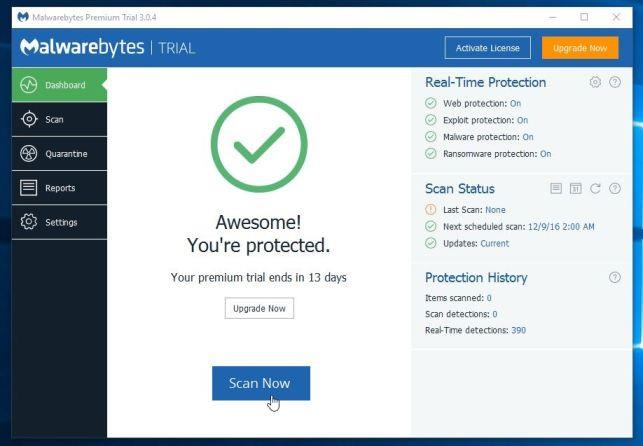
A szerkesztéshez kattintson a Szerkesztés gombra
5. Módosítsa a program beállításait a kívánt módon, majd kattintson az Alkalmaz gombra alul, ha végzett.
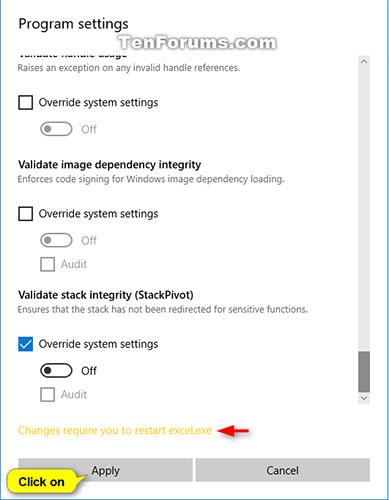
Ha kész, kattintson az Alkalmaz gombra alul
Megjegyzés: Bármilyen változtatás esetén újra kell indítani a programot, ha az jelenleg nyitva van.
6. Kattintson az Igen gombra , amikor az UAC jóváhagyásra kéri.
7. Ha kész, bezárhatja a Windows biztonságot, ha akarja.
Többet látni: